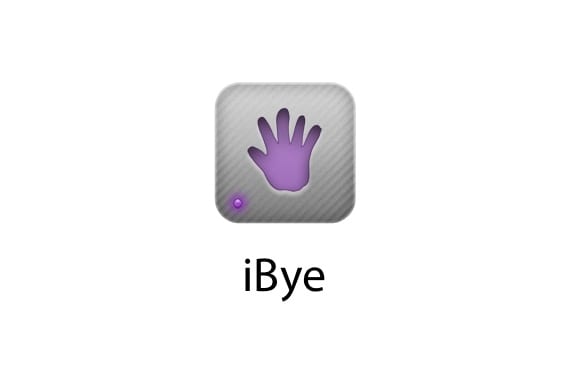
iBye to znana od dawna aplikacja Cydii. Jeden z najlepsze aplikacje do tworzenia kopii zapasowych danych i aplikacji iPhone'a (mój ulubiony wraz z PKGBackup) został wreszcie zaktualizowany, aby był kompatybilny z iOS 6 i oczywiście skorzystamy z okazji, aby wyjaśnić, jak to działa. Dostępny w Cydii za 1,99 USD, zdecydowanie warto go kupić, aby zaoszczędzić ręcznie zainstaluj wszystkie źródła i aplikacje Cydii, oprócz upewnienia się, że nie stracisz ważnych danych, takich jak zdjęcia, gry, połączenia, wiadomości... Wszystko to za pomocą dość prostego interfejsu.

U dołu ekranu zobaczymy serię ikon reprezentujących to, czego możemy wykonać kopię zapasową: Cydia, Aplikacje, Notatki, Poczta, Safari, Zdjęcia, Kalendarz, Kontakty, Wiadomości i Historia połączeń. Kopie zapasowe są tworzone niezależnie dla każdego z nich. We wszystkich z nich widzimy te same opcje:
- Kopia zapasowa w Dropbox: aby zapisać kopię w Dropbox
- Kopia zapasowa na FTP: aby zapisać ją na serwerze FTP
- Kopia zapasowa lokalnie: aby zapisać ją na swoim urządzeniu
Tuż pod tymi opcjami znajdziemy opcje przywracania kopii, z takimi samymi możliwościami jak poprzednio. Wreszcie możemy usunąć kopię, którą wykonaliśmy, klikając „Usuń kopię zapasową xxxx”. Kiedy mówiłem ci o interfejsie, zawsze miałem na myśli dokładnie to, jeden przycisk, aby zapisać, drugi, aby przywrócić. Jedyne menu, które jest nieco inne, to menu aplikacji reprezentowane przez ikonę App Store, w której zobaczymy jeszcze jedną opcję „Wybierz aplikacje”, w której musimy wybrać aplikacje, z których chcemy zapisać dane.
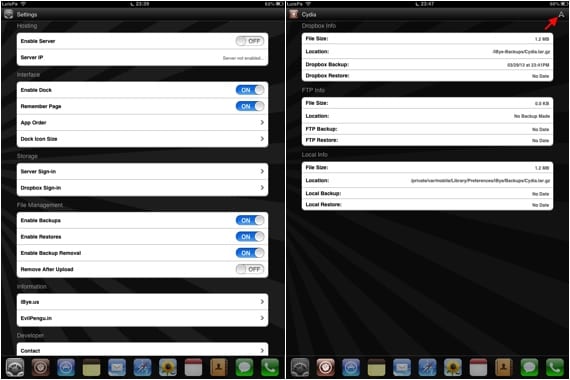
Opcje konfiguracji aplikacji znajdują się w pierwszej ikonie, Ustawienia iOS. Praktycznie jedyną rzeczą, którą musisz dotknąć, jest opcja „Logowanie do serwera”, jeśli korzystasz z serwera FTP, lub „Logowanie do Dropbox”, jeśli korzystasz z Dropbox, najbardziej zalecanej opcji. Aplikacja utworzy folder w Dropbox, w którym zapisze wszystkie pliki z kopiami zapasowymi. Jeśli chcesz poznać szczegóły każdej wykonanej kopii zapasowej, kliknij ikonę każdej z nich, aw prawej górnej części kliknij strzałkę, pojawi się okno z rozmiarem utworzonego pliku, datą i jego lokalizacją.
Bardzo łatwa w użyciu aplikacja, która pozwoli Ci zaoszczędzić czas na konfigurowaniu urządzenia i to wszystko pozwoli Ci to zaoszczędzić bólów głowy przed przypadkową utratą danychdlatego wysoce zalecane. Na koniec powiedz, że aplikacja nie zapisuje aplikacji, tylko ich dane, a to, co robi Cydia copy, to zapisywanie repozytoriów i listy aplikacji. Kiedy przywrócisz kopię, Cydia powinna pobrać wszystko, ale będzie to automatycznie.
Więcej informacji - Nauka korzystania z Cydii na iPadzie (II): aplikacje i repozytoria

Są lepsze alternatywy ... XBackup jest jedną z nich, tutaj wyjaśniają, jak z niego korzystać: http://youtu.be/NzwwXq6pAb8
W ogóle nie lubię XBackup, zawodziło mnie, gdy tego potrzebowałem.
30 marca 03 r. O godzinie 2013:14 „Disqus” napisał:
Skopiuj aplikacje, ale ich nie instaluj
Bardzo dziękuję za post, wspaniale mi służył, zrobiłem to z iphone 4 na 4s i zaoszczędził mi wiele godzin pracy, dzięki tysiącowi przyjaciół.